在本练习中,将把门类型载入到项目中,然后将内门和外门添加到模型中。
|
在开始之前,请先下载 GSG_06_place_doors.rvt、M_Door-Exterior-Double.rvt、M_Door-Overhead-Sectional、M_Door-Passage-Double-Flush-Dbl_Acting 和 M_Door-Passage-Single-Flush 教程文件。 下载此 zip 文件(如果尚未下载教程的练习文件)。
目标
- 载入门族。
- 使用“类型选择器”来更改门类型。
- 在模型中放置门。
- 使用空格键更改门的打开方向,然后再放置门。
- 在放置门后,使用
 翻转控制柄更改门的方向。
翻转控制柄更改门的方向。
载入族
- 打开项目 GSG_06_place_doors.rvt。
- 单击“插入”选项卡
 “从库中载入”面板
“从库中载入”面板 
 (载入族)。
(载入族)。
- 在“载入族”对话框中,浏览到保存练习的族文件的文件夹。
- 按住 Ctrl 键的同时选择以下文件,然后单击“打开”。
- GSG_06_M_Door-Exterior-Double.rfa
- GSG_06_M_Door-Overhead-Sectional.rfa
- GSG_06_M_Door-Passage-Double-Flush-Dbl_Acting.rfa
- GSG_06_M_Door-Passage-Single-Flush.rfa
放置门
- 在“项目浏览器”的“楼层平面”下,双击“01 - Store Floor”。
- 单击“建筑”选项卡
 “构建”面板
“构建”面板 
 (门)。
(门)。
- 在“类型选择器”中,确认已选中“M_Door-Passage-Double-Flush-Dbl_Acting”。
- 单击以在储藏室的入口处放置门,如图所示。
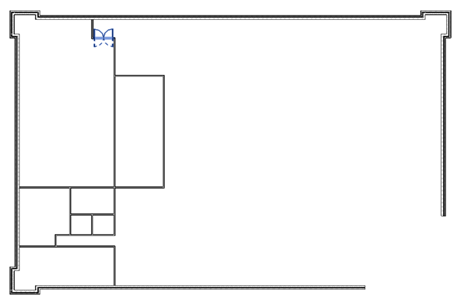
- 在“类型选择器”中,选择“M_Door-Exterior-Double 1800 x 2000”。
- 单击以将门放置在外墙下部,如图所示。
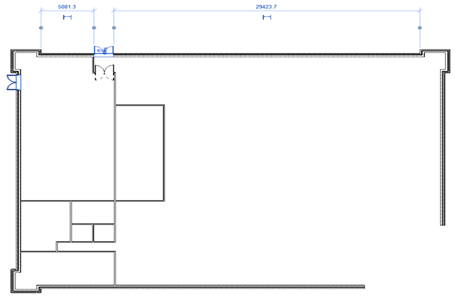
- 在“类型选择器”中,选择“M_Door-Passage-Single-Flush 900 x 200”。
- 放置其他门,如图所示。
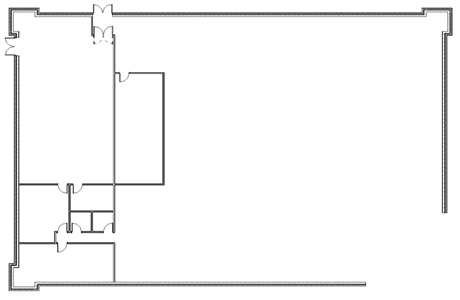
- 使用“类型选择器”选择“M_Door_Overhead Sectional Door”,然后放置储藏室的西墙。
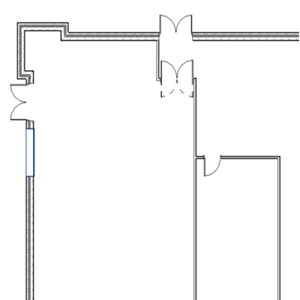
 观看视频
观看视频